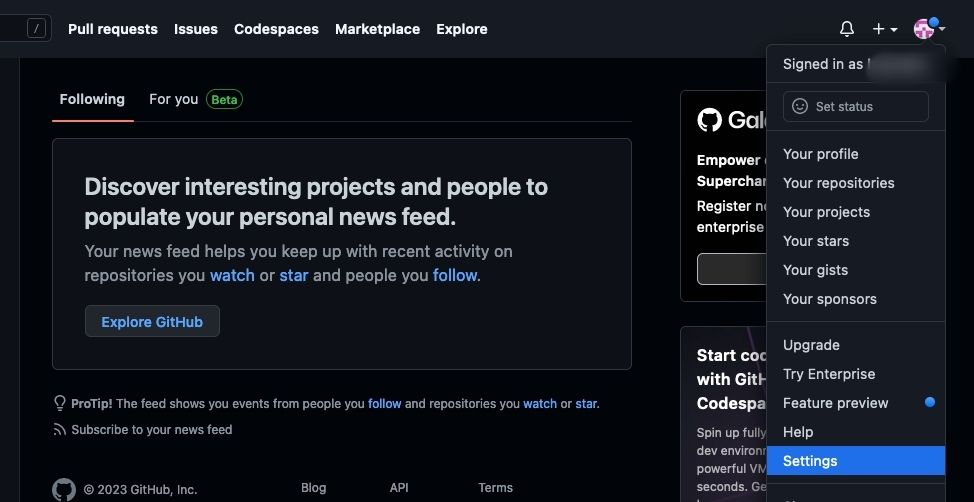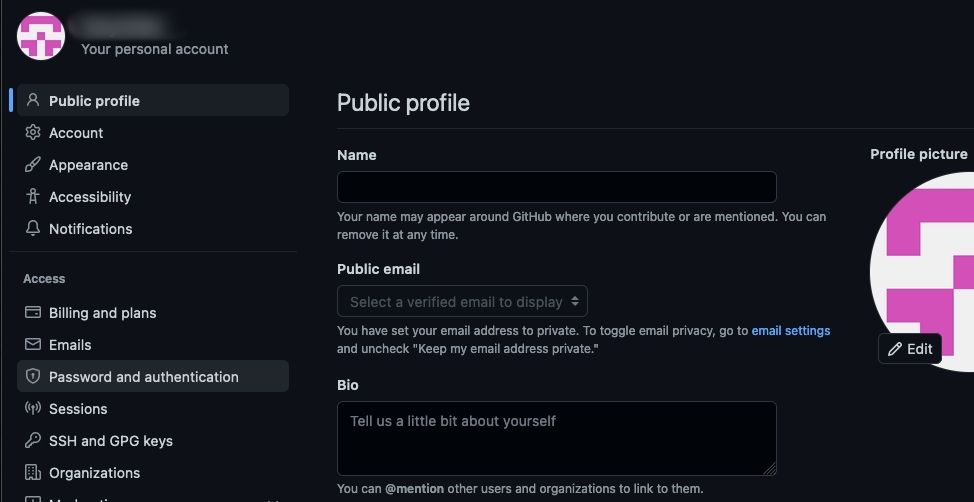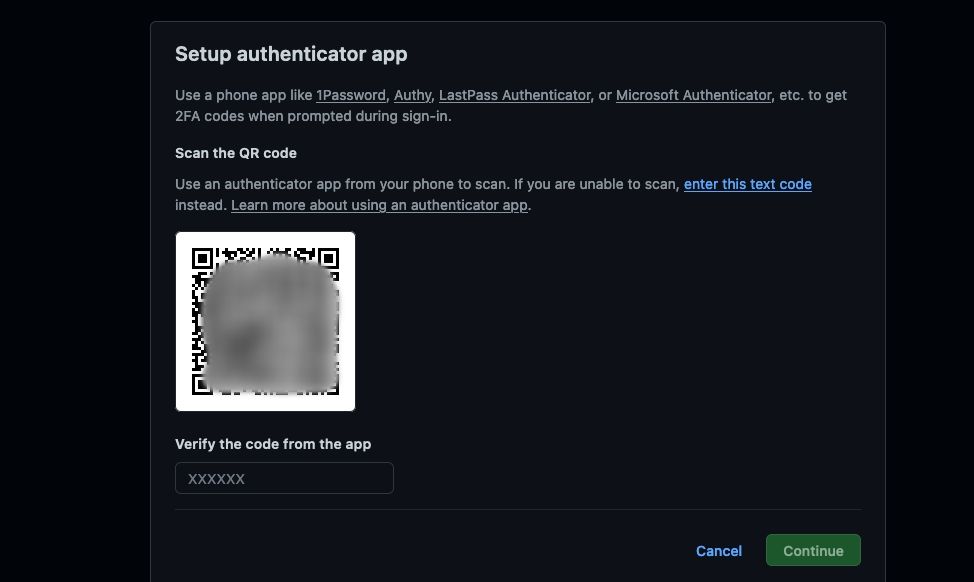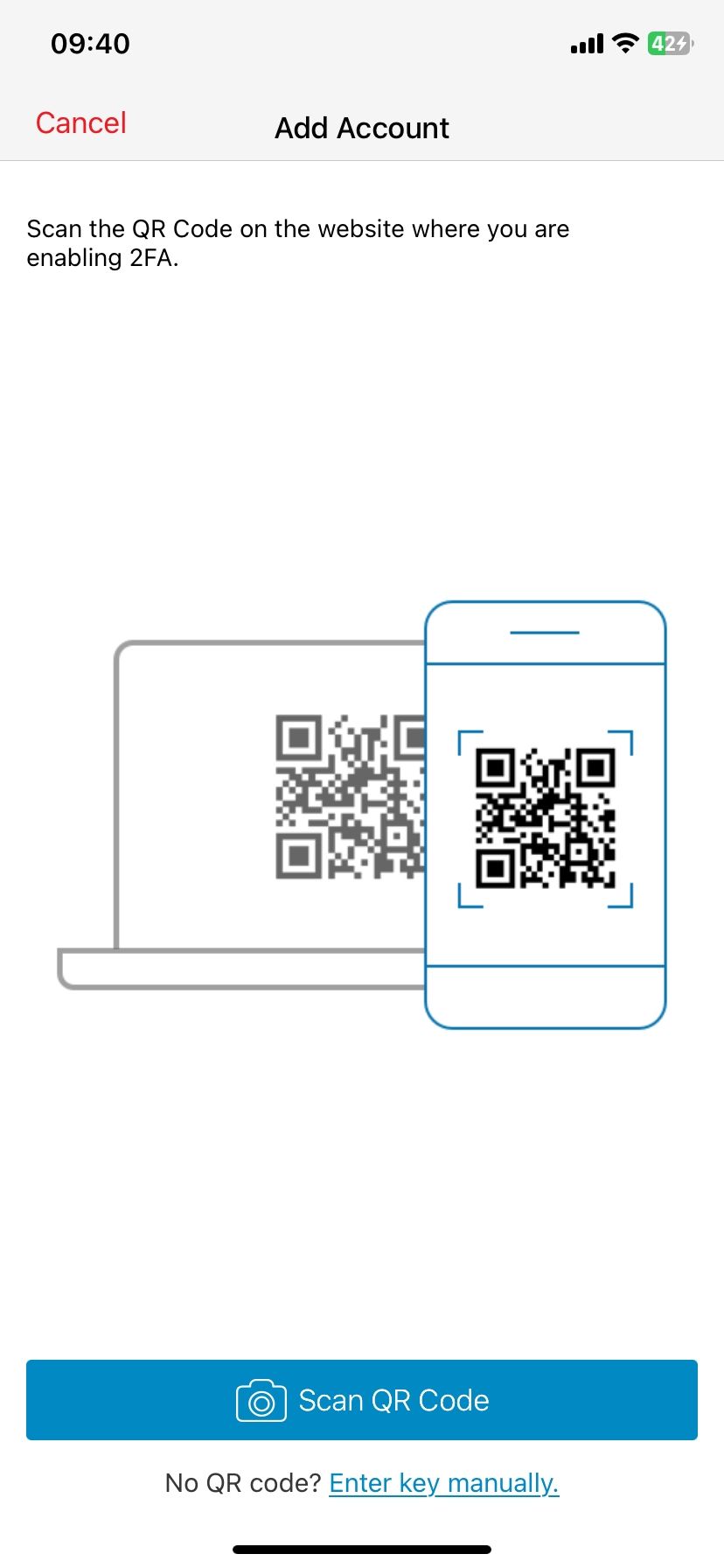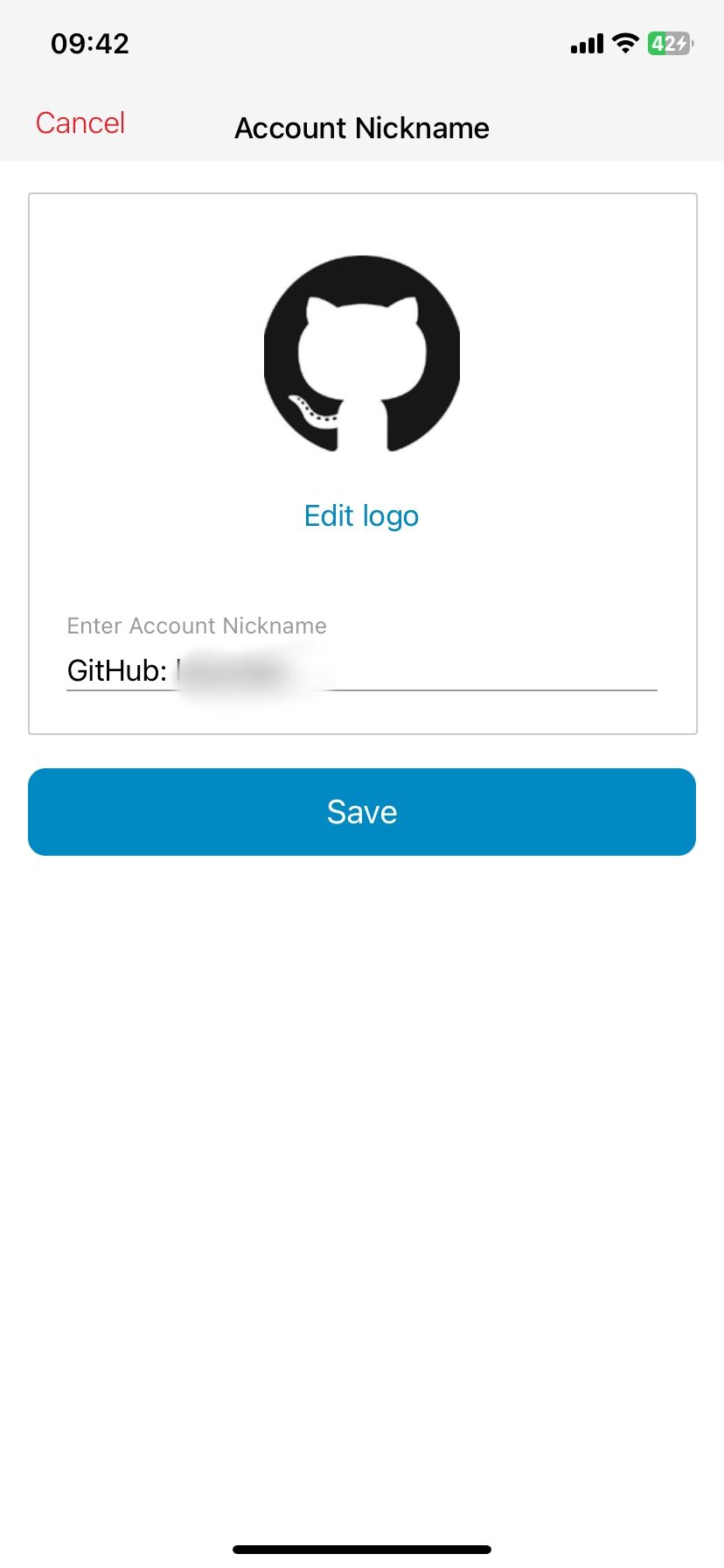L’authentification à deux facteurs (2FA) permet de garantir la sécurité de vos comptes en ligne. Elle ajoute une couche de sécurité supplémentaire, en plus de votre mot de passe. Avec l’authentification à deux facteurs, un pirate ne peut pas accéder à votre compte en utilisant uniquement votre mot de passe.
En plus du mot de passe, le 2FA exige que vous fournissiez des informations supplémentaires pour vous connecter. Il peut s’agir d’un code PIN à usage unique transmis par e-mail ou SMS, ou d’un code provenant d’une application d’authentification comme Authy ou Google Authenticator.
GitHub exigera bientôt l’utilisation du 2FA pour tous les comptes, alors découvrez comment le configurer et protéger à la fois votre identité et votre code.
GitHub rend le 2FA obligatoire
GitHub, la plateforme collaborative de développement de code, prend une mesure importante pour assurer la sécurité des comptes. Le site web va bientôt exiger que tous les comptes activent l’authentification à deux facteurs. L’authentification à deux facteurs est déjà une option sur GitHub depuis un certain temps, mais la rendre obligatoire pour tous les développeurs devrait « sécuriser le développement de logiciels en améliorant la sécurité des comptes », selon un billet de blog de GitHub.
La société explique que les comptes de développeurs sont souvent la cible d’ingénierie sociale et de prise de contrôle de comptes. Le 2FA permettra de mieux les sécuriser. Suite à cette annonce, vous devez vous assurer que votre compte GitHub a activé le 2FA d’ici la fin de l’année 2023.
Comment activer le 2FA sur votre compte GitHub
GitHub prend en charge plusieurs méthodes 2FA, notamment les SMS, les applications d’authentification, les clés de sécurité matérielles et l’application mobile GitHub. Cependant, vous devez utiliser une application TOTP (mot de passe à usage unique basé sur le temps), également connue sous le nom d’application d’authentification, ou un SMS avant d’ajouter d’autres méthodes.
GitHub ne prend pas en charge l’envoi de SMS dans tous les pays en dehors des États-Unis. Il est donc préférable d’éviter cette option. Si vous souhaitez utiliser les SMS, vérifiez d’abord que GitHub prend en charge l’authentification par SMS dans votre pays via la page d’assistance correspondante.
En raison de la prise en charge inégale des SMS, nous allons vous montrer comment configurer l’authentification 2FA sur GitHub en utilisant Authy Authenticator de Twilio, l’une des meilleures applications d’authentification. Commencez par télécharger Authy et configurez-le sur votre appareil, puis suivez les étapes suivantes :
- Rendez-vous sur GitHub.com et connectez-vous à votre compte.
- Sélectionnez votre photo de profil dans le coin supérieur droit, puis cliquez sur Paramètres dans le menu contextuel.
- Cliquez Mot de passe et authentification dans la barre latérale gauche sous Accès.
- Sur la page suivante, sélectionnez Activer l’authentification à deux facteurs. GitHub affichera un code QR sur la page de suivi.
- Ouvrez Authy et appuyez sur Ajouter un comptepuis sélectionnez Scanner le code QR. Scannez le code en pointant votre appareil photo vers le code QR sur GitHub.com.
- Authy détectera votre nom d’utilisateur ; vous pouvez le modifier ou sélectionner Enregistrer pour ajouter le compte sous cette valeur par défaut.2 Images


- Enfin, tapez sur le nom de votre compte GitHub dans Authy et entrez le code affiché sur GitHub sous Vérifier le code à partir de l’application pour terminer la liaison entre les deux. GitHub affichera les codes de récupération sur la page suivante. Sélectionner Télécharger et sauvegarder le fichier dans un endroit sûr.
- Ensuite, sélectionnez J’ai enregistré mes codes de récupération.
- Sur la page suivante, vous pouvez définir des méthodes de vérification supplémentaires (vous pourrez toujours le faire plus tard) ou sélectionner Terminé pour terminer.
Les codes de récupération permettent de récupérer un compte si vous perdez votre appareil et ne pouvez pas accéder à votre application d’authentification. Il s’agit du dernier recours pour récupérer un compte, alors gardez les codes en lieu sûr. Sinon, vous risquez de perdre définitivement l’accès à votre compte GitHub.
Si vous ne pouvez pas scanner le code QR, vous pouvez utiliser un code texte pour configurer 2FA sur GitHub avec Authy. Tout d’abord, sélectionnez entrez ce code texte sous Scanner le code QR sur GitHub. Ensuite, retournez sur Ajouter un compte dans Authy et sélectionnez Entrer la clé manuellement sous le Scanner le code QR . Enfin, saisissez la clé affichée sur GitHub et appuyez sur Enregistrer pour terminer la configuration.
L’obligation de 2FA de GitHub est louable
La décision de GitHub de rendre le 2FA obligatoire mérite d’être saluée car elle contribue à sécuriser la source principale de la chaîne d’approvisionnement en logiciels. En activant le 2FA, GitHub élimine le risque associé aux mots de passe compromis.
Le 2FA peut protéger contre certaines menaces, y compris l’ingénierie sociale, l’hameçonnage et les attaques par force brute des mots de passe. Le 2FA n’est pas la solution miracle pour sécuriser les comptes en ligne, mais c’est mieux que d’utiliser uniquement un mot de passe.
Sécurisez votre compte GitHub avec 2FA
En plus d’avoir un mot de passe unique et fort, vous devriez activer le 2FA sur votre compte GitHub pour plus de sécurité. Le 2FA supprime la vulnérabilité associée aux mots de passe, en garantissant que vous avez besoin d’informations d’identification supplémentaires pour accéder à votre compte.
Pour limiter l’accès non autorisé à votre compte et, potentiellement, la prise de contrôle de votre compte, vous devriez activer le 2FA dès aujourd’hui.